Win 8如何查看系统隐藏账户
时间:2024/10/12作者:未知来源:手揣网教程人气:
- [摘要]用户创建系统隐藏账户,既然是隐藏账户我们当然无法直接看到,不过仍然可以通过设置让隐藏账户裸奔,下面是具体的设置过程,感兴趣的朋友可以看看。网上有些工具可以让用户创建系统隐藏账户,既然是隐藏账户我们当...用户创建系统隐藏账户,既然是隐藏账户我们当然无法直接看到,不过仍然可以通过设置让隐藏账户裸奔,下面是具体的设置过程,感兴趣的朋友可以看看。网上有些工具可以让用户创建系统隐藏账户,既然是隐藏账户我们当然无法直接看到,不过在Win8.1系统中我们仍然可以通过设置让隐藏账户裸奔!
方法如下:
1、在Win8.1开始屏幕或传统桌面中,使用“Windows+R”快捷键,打开Win8系统运行对话框,输入“gpedit.msc”命令并回车,弹出系统组策略编辑对话框,将鼠标定位到“计算机配置”→“Windows设置”→“安全设置”→“本地策略”→“审核策略”节点上,双击目标节点下的“审核策略更改”组策略。
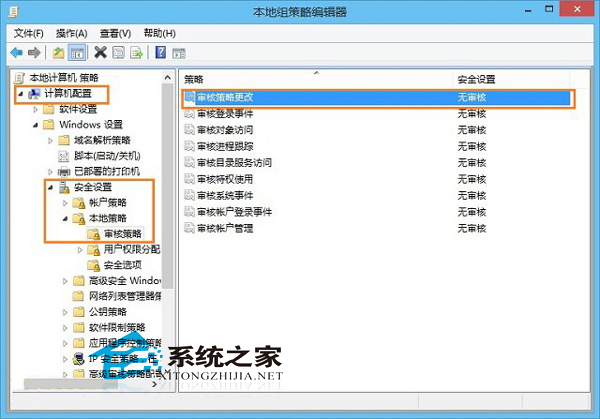
2、在弹出的编辑对话框中勾选“成功”、“失败”选项,再按“确定”按钮。
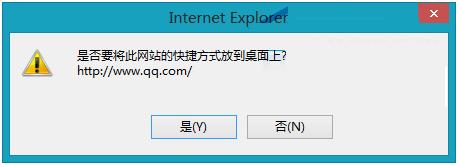
3、按照同样的方法对“审核过程追踪”→“审核登录事件”等组策略,进行一样的设置操作。日后,Win8.1系统就能对所有隐藏账户的登录行为进行监控记录,到时从计算机管理窗口中打开“事件查看器”,就能准确获悉系统隐藏账户的名称,甚至登录系统的时间了。
发现了这类隐藏账户后,虽然无法直接将其删除,但是可以通过“net user aaaa bbbb”命令(其中“aaaa”为隐藏账号名称,“bbbb”为新的登录密码),来调整隐藏账户的登录密码,让隐藏账户无法正常登录。
通过上面简单的操作后,我们就不必会出现上面隐藏账户了。友友们在操作的过程中,若还有什么问题,欢迎与小编留言互动哦。
Windows 8是对云计算、智能移动设备、自然人机交互等新技术新概念的全面融合,也是“三屏一云”战略的一个重要环节。Windows 8提供了一个跨越电脑、笔记本电脑、平板电脑和智能手机的统一平台。
关键词:Win 8怎样查看系统隐藏账户